Έχετε διαγράψει ποτέ τις σημαντικές φωτογραφίες σας μαζί με μια άχρηστη φωτογραφία κατά λάθος; Εκτός από την αίσθηση της λύπης, τι άλλο μπορείτε να κάνετε; Ευτυχώς, μπορείτε να ανακτήσετε τις χαμένες φωτογραφίες σας με τη βοήθεια του παρακάτω οδηγού. Απλώς θυμηθείτε, μην κάνετε τίποτα στη συσκευή σας αυτήν τη στιγμή. Ανεξάρτητα από το εάν χρησιμοποιείτε iPhone, iPad, iPod ή τηλέφωνο Android, tablet, ανατρέξτε στον παρακάτω οδηγό για να ανακτήσετε τις διαγραμμένες φωτογραφίες σας βήμα προς βήμα.
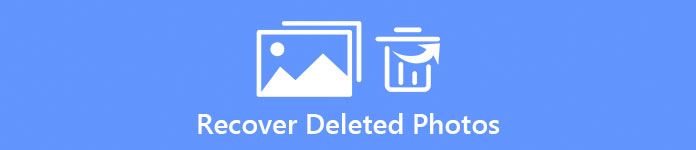
- Μέρος 1. Ανάκτηση διαγραμμένων φωτογραφιών από το iPhone
- Μέρος 2. Ανάκτηση των διαγραμμένων φωτογραφιών από το Android
Μέρος 1. Πώς να ανακτήσετε διαγραμμένες φωτογραφίες στο iPhone X / 8 / 7 / 6 / 5
Για τη διάσωση των διαγραμμένων φωτογραφιών σας, αυτό που χρειάζεστε είναι ένα επαγγελματικό λογισμικό αποκατάστασης φωτογραφιών iPhone. Εδώ σας προτείνουμε Αποκατάσταση στοιχείων iPhone, η οποία όχι μόνο μπορεί να σας βοηθήσει να ανακτήσετε χαμένες φωτογραφίες από το iPhone X / 8 / 7 / 6 / 5, iPad Pro / Mini / Air ή iPod touch, αλλά και να ανακτήσετε χαμένα δεδομένα όπως σημειώσεις, μηνύματα, συσκευές με ή χωρίς δημιουργία αντιγράφων ασφαλείας.
Βήμα 1. Σάρωση χαμένων φωτογραφιών στο iPhone
Εγκαταστήστε και ξεκινήστε το iPhone Data Recovery. Συνδέστε το iPhone σας στον υπολογιστή σας με το καλώδιο USB. Το λογισμικό θα εντοπίσει το iPhone σας αμέσως μόλις το συνδέσετε στον υπολογιστή. Κάντε κλικ έναρξη σάρωσης για να αφήσετε το πρόγραμμα να σαρώσει και να αναλύσει όλες τις υπάρχουσες και διαγραμμένες φωτογραφίες σας και άλλα δεδομένα στο iPhone σας.
Συμβουλές: Το λογισμικό θα απαιτήσει την πιο πρόσφατη εγκατάσταση του iTunes στον υπολογιστή σας.

Βήμα 2. Επιλέξτε διαγραμμένες φωτογραφίες για ανάκτηση
Μετά τη σάρωση, οι λεπτομερείς πληροφορίες του υπάρχοντος και του διαγραμμένου αριθμού αρχείου θα εμφανιστούν στο παράθυρο. Μπορείτε να κάνετε προεπισκόπηση των διαγραμμένων φωτογραφιών πριν την ανάκτηση. Μπορείτε να επιλέξετε μόνο τις σημαντικές εικόνες που θέλετε. Οι φωτογραφίες θα είναι ενεργοποιημένες Roll κάμερα, Photo Stream or Αρχείο Φωτογραφιών υπό Εικόνες / Βίντεο Ενότητα. Μπορείτε επίσης να προβάλετε Φωτογραφίες App για να ελέγξετε τις εικόνες στις εφαρμογές σας. Κάντε κλικ Πολυμέσα> Βιβλιοθήκη φωτογραφιών και να επιλέξετε τις φωτογραφίες που προσπαθείτε να ανακτήσετε.
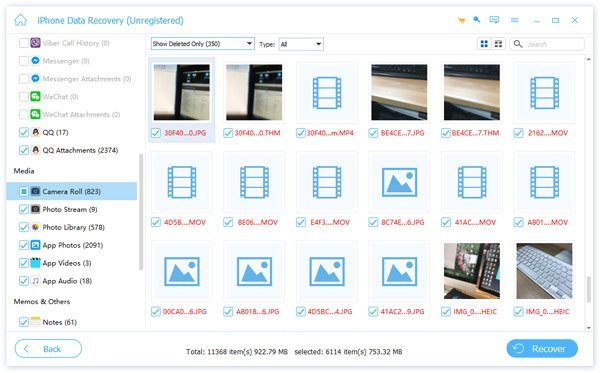
Βήμα 3. Ανάκτηση διαγραμμένων φωτογραφιών από το iPhone
Μετά την επιλογή, κάντε κλικ στην επιλογή Ανάκτηση για να ξεκινήσετε την ανάκτηση των διαγραμμένων φωτογραφιών. Μετά από λίγο, μπορείτε επιστρέψτε πρόσφατα τις εικόνες που έχετε διαγράψει ή άλλες χαμένες φωτογραφίες στον υπολογιστή σας.
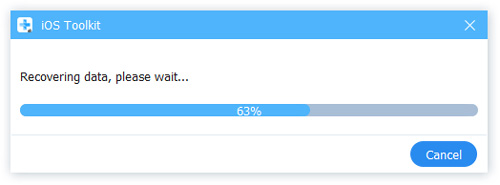
Βήμα 4. Ανάκτηση iPhone διαγραμμένων φωτογραφιών από iTunes backup (προαιρετικό)
Αν είστε βέβαιοι να έχετε υποστηρίζει φωτογραφίες iPhone χρησιμοποιώντας το iTunes, μπορείτε επίσης να χρησιμοποιήσετε αυτό το πρόγραμμα ανάκτησης δεδομένων iPhone για να τα ανακτήσετε από το iTunes backup επιλεκτικά χωρίς να αντικαταστήσετε τα τρέχοντα δεδομένα του iPhone σας. Απλά επιλέξτε Ανάκτηση από τα iTunes Backup Files και ένα αρχείο ασφαλείας iTunes από τη λίστα. Κάντε κλικ έναρξη σάρωσης για να αφήσετε αυτό το λογισμικό αποκατάστασης να σαρώσει το επιλεγμένο αντίγραφο ασφαλείας του iTunes.

Βήμα 5. Επαναφορά χαμένων εικόνων από το backup iCloud (προαιρετικό)
Μπορείτε επίσης να επαναφέρετε τις χαμένες εικόνες iPhone με το αρχείο backup iCloud. Επιλέγω Ανάκτηση από το αρχείο αντιγράφων iCloud και εισάγετε τον λογαριασμό και τον κωδικό σας Apple για να συνδεθείτε στο iCloud. Επιλέξτε το αντίγραφο ασφαλείας iCloud που περιέχει τις φωτογραφίες που διαγράψατε, πατήστε Λήψη, Επιλέξτε Roll κάμερας, Βιβλιοθήκη φωτογραφιών on Εικόνες / Βίντεο και κάντε κλικ στο κουμπί Επόμενο κουμπί. Στη συνέχεια, αφήστε το πρόγραμμα να σαρώσει τις υπάρχουσες και τις διαγραμμένες φωτογραφίες σας από το αρχείο backup iCloud και ακολουθήστε τα παραπάνω βήματα 2 και 3 για να επαναφέρετε τις χαμένες φωτογραφίες σας από το iCloud backup επιλεκτικά χωρίς να επαναφέρετε ολόκληρο το αρχείο αντιγράφων ασφαλείας.

Αν κατά λάθος διαγράψετε τα μηνύματα iMessages, θα πρέπει να περάσετε εδώ δείτε το διαγραμμένο iMessages.
Μέρος 2. Πώς να ανακτήσετε τις διαγραμμένες φωτογραφίες από το Smartphone ή τα tablet Android
Εάν χρησιμοποιείτε συσκευές Android και προσπαθείτε να ανακτήσετε τις χαμένες φωτογραφίες σας από αυτές, μπορείτε να επιλέξετε Android Ανάκτηση Δεδομένων. Με αυτό το λογισμικό αποκατάστασης φωτογραφιών Android, μπορείτε εύκολα να ανακτήσετε τις διαγραμμένες ή χαμένες εικόνες σας από διάφορα τηλέφωνα και tablet Android, όπως Samsung, Sony, Google, LG, Motorola, Huawei κλπ. Ελέγξτε το παρακάτω σεμινάριο για να μάθετε να επιστρέφετε τις χαμένες φωτογραφίες σας την αναλαμπή ενός ματιού.
Βήμα 1. Συνδέστε το Android με τον υπολογιστή σας
Κατεβάστε και εγκαταστήστε το Android Data Recovery στον υπολογιστή σας. Εάν είστε χρήστης Mac, κατεβάστε την έκδοση Mac. Εκκινήστε το πρόγραμμα και συνδέστε τη φωτογραφία Android στον υπολογιστή σας με καλώδιο USB. Μόλις συνδεθεί, αυτή η αποκατάσταση φωτογραφιών του Android θα εντοπίσει αυτόματα το τηλέφωνό σας Android.

Βήμα 2. Επιλέξτε διαγραμμένες φωτογραφίες για σάρωση
Μετά την ανίχνευση, μπορείτε να επιλέξετε τους τύπους αρχείων από το παράθυρο για να τις ανακτήσετε. Εδώ επιλέξτε Εικόνες / Βίντεο > Φωτογραφίες και Βιβλιοθήκη εικόνων για να ανακτήσετε τις διαγραμμένες εικόνες σας στο Android. Κάντε κλικ Επόμενο κουμπί. Εδώ μπορεί να χρειαστεί να διορθώσετε το τηλέφωνό σας Android για να αφήσετε το πρόγραμμα να σαρώσει τα δεδομένα σας Android. Μετά την ριζοβολία, η ανάκτηση δεδομένων Android απαιτεί την άδειά σας για σάρωση διαγραμμένων δεδομένων. Κάντε τη ρύθμιση στο τηλέφωνο Android και κάντε κλικ Επανάληψη για να συνεχίσετε.
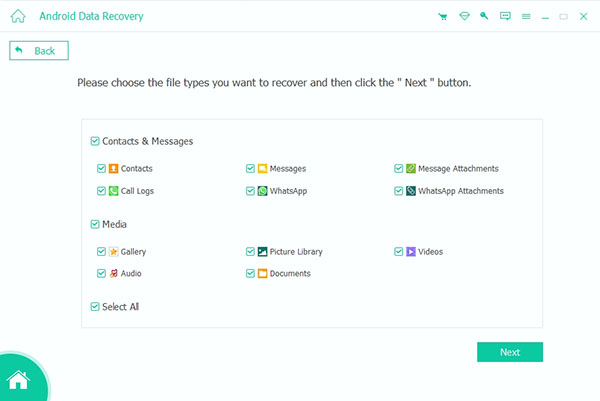
Βήμα 3. Προεπισκόπηση και ανάκτηση χαμένων εικόνων
Μετά τη σάρωση, μπορείτε να δείτε όλες τις υπάρχουσες και τις διαγραμμένες εικόνες σας στο πρόγραμμα. Μπορείτε να κάνετε προεπισκόπηση των χαμένων φωτογραφιών σας και να επιλέξετε φωτογραφίες που θέλετε να ανακτήσετε στο Android σας. Επιλέγω Εικόνες / Βίντεο > Φωτογραφίες or Βιβλιοθήκη εικόνων, και μπορείτε να δείτε όλες τις υπάρχουσες και διαγραμμένες φωτογραφίες σας. Μπορείτε να σύρετε το ρυθμιστικό στην κορυφή για να αφήσετε το πρόγραμμα να εμφανίζει μόνο τα διαγραμμένα στοιχεία. Μετά την επιλογή, επιλέξτε το φάκελο εξόδου για να αποθηκεύσετε τις ανακτημένες φωτογραφίες σας και κάντε κλικ στο κουμπί Ανάκτηση κουμπί. Αφού περιμένετε λίγα λεπτά, μπορείτε να επαναφέρετε τις φωτογραφίες σας που έχουν διαγραφεί στο Android στον υπολογιστή σας και να εξαχθούν ως μορφή JPG και PNG.
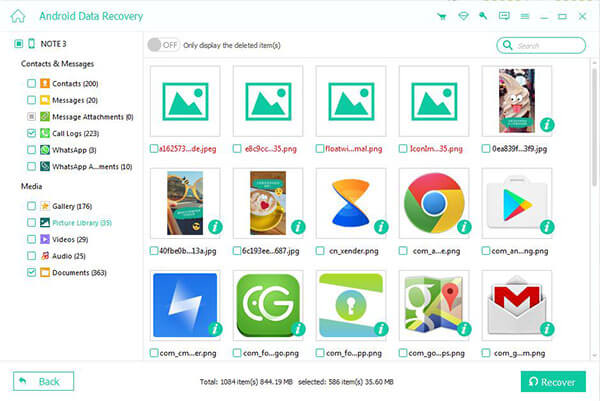
Αυτό το λογισμικό αποκατάστασης φωτογραφιών Android μπορεί όχι μόνο να ανακτήσει τις φωτογραφίες που είναι αποθηκευμένες στην εσωτερική μνήμη των συσκευών σας Android, αλλά και αποκατάσταση χαμένων εικόνων από εξωτερική μνήμη (κάρτα SD). Έτσι, μπορείτε επίσης να χρησιμοποιήσετε αυτήν την εφαρμογή ανάκτησης δεδομένων Android για να ανακτήσετε εύκολα τις εικόνες που έχετε διαγράψει από την κάρτα SD. Αυτός ο οδηγός σας εισάγει έναν εύκολο τρόπο για την ανάκτηση των διαγραμμένων φωτογραφιών από το iPhone ή το τηλέφωνό σας Android με ένα επαγγελματικό λογισμικό αποκατάστασης στοιχείων κινητής τηλεφωνίας. Ωστόσο, το πιο σημαντικό είναι να διατηρήσετε ένα αντίγραφο ασφαλείας του iPhone ή του τηλεφώνου σας Android, ώστε να μην έχετε ποτέ τη λύπη σας για την απώλεια σημαντικών δεδομένων, απλά μια υπενθύμιση.



 Αποκατάσταση στοιχείων iPhone
Αποκατάσταση στοιχείων iPhone Αποκατάσταση συστήματος iOS
Αποκατάσταση συστήματος iOS Δημιουργία αντιγράφων ασφαλείας και επαναφορά δεδομένων iOS
Δημιουργία αντιγράφων ασφαλείας και επαναφορά δεδομένων iOS iOS οθόνη εγγραφής
iOS οθόνη εγγραφής MobieTrans
MobieTrans Μεταφορά iPhone
Μεταφορά iPhone iPhone Γόμα
iPhone Γόμα Μεταφορά μέσω WhatsApp
Μεταφορά μέσω WhatsApp Ξεκλείδωμα iOS
Ξεκλείδωμα iOS Δωρεάν μετατροπέας HEIC
Δωρεάν μετατροπέας HEIC Αλλαγή τοποθεσίας iPhone
Αλλαγή τοποθεσίας iPhone Android Ανάκτηση Δεδομένων
Android Ανάκτηση Δεδομένων Διακεκομμένη εξαγωγή δεδομένων Android
Διακεκομμένη εξαγωγή δεδομένων Android Android Data Backup & Restore
Android Data Backup & Restore Μεταφορά τηλεφώνου
Μεταφορά τηλεφώνου Ανάκτηση δεδομένων
Ανάκτηση δεδομένων Blu-ray Player
Blu-ray Player Mac Καθαριστικό
Mac Καθαριστικό DVD Creator
DVD Creator Μετατροπέας PDF Ultimate
Μετατροπέας PDF Ultimate Επαναφορά κωδικού πρόσβασης των Windows
Επαναφορά κωδικού πρόσβασης των Windows Καθρέφτης τηλεφώνου
Καθρέφτης τηλεφώνου Video Converter Ultimate
Video Converter Ultimate Πρόγραμμα επεξεργασίας βίντεο
Πρόγραμμα επεξεργασίας βίντεο Εγγραφή οθόνης
Εγγραφή οθόνης PPT σε μετατροπέα βίντεο
PPT σε μετατροπέα βίντεο Συσκευή προβολής διαφανειών
Συσκευή προβολής διαφανειών Δωρεάν μετατροπέα βίντεο
Δωρεάν μετατροπέα βίντεο Δωρεάν οθόνη εγγραφής
Δωρεάν οθόνη εγγραφής Δωρεάν μετατροπέας HEIC
Δωρεάν μετατροπέας HEIC Δωρεάν συμπιεστής βίντεο
Δωρεάν συμπιεστής βίντεο Δωρεάν συμπιεστής PDF
Δωρεάν συμπιεστής PDF Δωρεάν μετατροπέας ήχου
Δωρεάν μετατροπέας ήχου Δωρεάν συσκευή εγγραφής ήχου
Δωρεάν συσκευή εγγραφής ήχου Ελεύθερος σύνδεσμος βίντεο
Ελεύθερος σύνδεσμος βίντεο Δωρεάν συμπιεστής εικόνας
Δωρεάν συμπιεστής εικόνας Δωρεάν γόμα φόντου
Δωρεάν γόμα φόντου Δωρεάν εικόνα Upscaler
Δωρεάν εικόνα Upscaler Δωρεάν αφαίρεση υδατογραφήματος
Δωρεάν αφαίρεση υδατογραφήματος Κλείδωμα οθόνης iPhone
Κλείδωμα οθόνης iPhone Παιχνίδι Cube παζλ
Παιχνίδι Cube παζλ





